
Resolviendo problemas comunes: ¿Google Photos no hace una copia de seguridad? [Solución de problemas]

Google Fotos es una plataforma práctica y muy utilizada para almacenar y organizar fotos y vídeos. Su función de copia de seguridad automática garantiza que tus recuerdos más preciados se guarden de forma segura en la nube. Sin embargo, como cualquier tecnología, no es inmune a los fallos. Si Google Fotos no realiza copias de seguridad, existen varios problemas comunes y soluciones que puedes explorar.
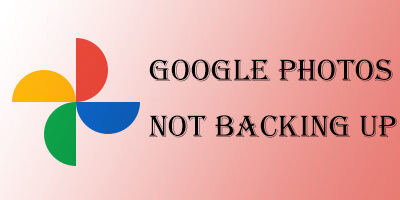
¿Por qué no se crean copias de seguridad de mis fotos de Google Fotos en iPhone o Android ? Las razones por las que Google no realiza copias de seguridad de las fotos pueden ser diversas, como formatos o tamaños incorrectos, una versión desactualizada de la aplicación Google Fotos, espacio de almacenamiento insuficiente en la cuenta de Google, acumulación excesiva de caché y datos, problemas de conectividad de red, etc.
Para solucionar el problema de que Google Photos no realiza copias de seguridad, puedes probar las siguientes soluciones:
El primer paso consiste en comprobar el estado de la copia de seguridad si Google Fotos dejó de respaldarla. Sigue los pasos descritos para evaluar el estado actual y elegir la solución adecuada:
Paso 1. Inicie la aplicación Google Photos en su dispositivo móvil.
Paso 2. Selecciona la foto de perfil en la esquina superior derecha y selecciona "Administrar tu cuenta de Google" para verificar el estado de la copia de seguridad.

Es posible que aparezca uno de los siguientes mensajes:
Y aquí hay algunos otros consejos de Google Fotos que te pueden gustar:
Solucionado: 10 mejores soluciones para el problema de que Google Fotos no muestra todas las fotos
¿Cómo evitar que Google Fotos se sincronice? Para usuarios Android , iPhone y PC
Para resolver el problema de que Google Fotos no realiza copias de seguridad automáticas, siga estos pasos para habilitar la función "Copia de seguridad y sincronización":
Paso 1. Abre la app de Google Fotos en tu dispositivo móvil. Toca la foto de perfil en la esquina superior derecha para acceder a la configuración de tu cuenta.
Paso 2. Seleccione "Configuración" en el menú. Asegúrese de que la opción "Copia de seguridad y sincronización" esté activada. Si está desactivada, pulse el interruptor para activarla.

Paso 3. Una vez habilitado, Google Photos comenzará a realizar copias de seguridad de tus fotos y videos en la cuenta de Google conectada.
El aspecto más básico, pero crucial, de la copia de seguridad de Google Fotos es una conexión a internet estable. Asegúrate de que tu dispositivo esté conectado a una red Wi-Fi fiable. Si usas datos móviles, confirma que tengas suficiente conexión de datos y que la configuración de la copia de seguridad lo permita.

Algunos dispositivos tienen ajustes de optimización de batería que pueden restringir los procesos en segundo plano, lo que afecta la capacidad de Google Fotos para respaldar tu contenido. Ve a la configuración de tu dispositivo, busca la configuración de batería o energía y desactiva cualquier restricción en Google Fotos.
Para Android , acceda a “Configuración rápida” y busque el ícono de Ahorro de batería; desactívelo.

Para iOS , vaya a “Configuración” > “Batería” > “Modo de bajo consumo” y desactívelo.

Asegúrate de usar la última versión de la app Google Fotos. Las actualizaciones suelen incluir correcciones de errores y mejoras, y usar una versión desactualizada podría ser la causa del fallo de la copia de seguridad. Visita la tienda de apps y comprueba si hay actualizaciones disponibles.
Además de asegurarte de que las fotos no superen los 75 MB o 100 megapíxeles y que los vídeos no superen los 10 GB, es fundamental tener en cuenta que Google Fotos solo admite los siguientes formatos de vídeo: mpg, .mod, .mmv, .tod, .wmv, .asf, .avi, .divx, .mov, .m4v, .3gp, .3g2, .mp4, .m2t, .m2ts, .mts y .mkv. Por lo tanto, si intentas subir vídeos en formatos fuera de esta lista, es posible que Google Fotos no pueda realizar una copia de seguridad de los vídeos. En tales casos, considera convertir los vídeos a uno de los formatos compatibles mencionados anteriormente antes de intentar subirlos.
La falta de espacio de almacenamiento en tu dispositivo puede provocar fallos en las copias de seguridad. Asegúrate de tener suficiente espacio libre en tu dispositivo para guardar las nuevas fotos y vídeos que quieras respaldar. Considera eliminar los archivos innecesarios o transferirlos a un dispositivo de almacenamiento externo.
Para Android : Ve a "Ajustes" > "Almacenamiento". Si quieres administrar la memoria de tu Android , haz clic en "Administrar almacenamiento".

Para iPhone: Vaya a "Configuración" > "General" > "Almacenamiento de iPhone".

A veces, la caché acumulada o los datos dañados pueden provocar que Google Fotos no tenga una copia de seguridad completa. Borrar la caché y los datos puede solucionar este problema. Estos son los pasos:
Para dispositivos Android , vaya a "Configuración" > "Aplicaciones" > "Fotos" > "Almacenamiento" > "BORRAR CACHÉ" y "BORRAR DATOS".

Para dispositivos iOS , vaya a “Configuración” > “General” > “Almacenamiento de iPhone” > “Google Fotos” y seleccione “Eliminar aplicación”.

Cuando enfrente problemas porque Google Photos no realiza copias de seguridad de todas las fotos en iPhone/ Android , considere métodos alternativos para proteger sus fotos.
Coolmuster Android Backup Manager destaca como una solución confiable e integral diseñada para satisfacer las necesidades de respaldo de los usuarios Android . Permite respaldar todos los datos de tu teléfono Android con un solo clic, incluyendo fotos y videos. Además, permite restaurar tu teléfono Android desde tu computadora con un solo clic.
Características principales de Coolmuster Android Backup Manager :
Cómo usar Coolmuster Android Backup Manager para hacer copias de seguridad de fotos Android :
01 Descargue e instale Coolmuster Android Backup Manager en su computadora.
02 Conecte su dispositivo Android a la computadora con un cable USB. Active la depuración USB. Una vez detectado, verá la siguiente interfaz. Seleccione "Copia de seguridad".

03 Seleccione los tipos de datos que desea respaldar. Haga clic en el botón "Copia de seguridad" para iniciar el proceso de respaldo seguro.

Guía de vídeo:
Coolmuster iOS Assistant ofrece una alternativa fiable para los usuarios de iPhone que buscan una solución integral para la gestión y el respaldo de datos. Diseñado para dispositivos iOS , este asistente ofrece diversas funciones para facilitar la transferencia de datos y el respaldo eficientes. Con una interfaz intuitiva, permite a los usuarios gestionar y sincronizar de forma selectiva diversos tipos de datos, como contactos, mensajes, fotos y más, entre sus iPhones y ordenadores. El software garantiza una organización eficiente de archivos y una sincronización bidireccional, ofreciendo una solución práctica para la gestión de dispositivos iOS .
Características principales del Asistente iOS:
Cómo usar Coolmuster iOS Assistant para hacer una copia de seguridad de las fotos del iPhone :
01 Descarga e instala Coolmuster iOS Assistant en tu ordenador. Conecta tu iPhone al ordenador con un cable USB.

02 Seleccione "Fotos" en el menú de la izquierda y elija las imágenes que desea respaldar. Haga clic en "Exportar" para iniciar la copia de seguridad en su computadora.

Guía de vídeo:
Experimentar problemas con las copias de seguridad de Google Fotos puede ser frustrante, pero las soluciones mencionadas anteriormente deberían ayudarte a solucionar el problema. Independientemente del método que elijas, ya sea comprobar el estado de la copia de seguridad, borrar la caché y los datos de Google Fotos o usar otras soluciones, la clave está en resolver el problema.
Sin embargo, si busca una alternativa fiable y fácil de usar, considere Coolmuster Android Backup Manager para dispositivos Android y Coolmuster iOS Assistant para iPhone. Estas herramientas ofrecen una gestión de datos eficiente, garantizando que sus fotos y otros archivos importantes estén respaldados de forma segura, brindándole tranquilidad con su contenido digital.
Artículos relacionados:
Cómo mover fotos de Google Drive a Google Fotos [Los métodos más recientes]
Google Drive vs Google Photos: ¿cuál es más adecuado para ti?
Cómo transferir fotos de iCloud a Google Fotos: guía paso a paso
¿Cómo recuperar fotos borradas permanentemente de Google Fotos? [3 maneras]

 Transferencia Android
Transferencia Android
 Resolviendo problemas comunes: ¿Google Photos no hace una copia de seguridad? [Solución de problemas]
Resolviendo problemas comunes: ¿Google Photos no hace una copia de seguridad? [Solución de problemas]





